Ta opp video, lyd, spilling og webkamera for å enkelt ta opp dyrebare øyeblikk.
Sette opp tastetrykkopptak: En enkel veiledning
Det er nyttig å ta opp tastetrykk av flere årsaker. I motsetning til enkelt skjermopptak gir det å ta opp tastetrykk ekstra kontekst, slik at seerne forstår nøyaktig hva som gjøres underveis. Både Windows og macOS har en rekke verktøy for tastetrykkopptak som lar brukere effektivt ta opp skriveaktiviteten sin. Denne veiledningen vil introdusere de tre mest brukte tastetrykkopptakerne. Dette innlegget vil hjelpe deg med å finne den beste løsningen.
Guideliste
Hvorfor vurdere å ta opp tastetrykk på PC Det mest kompatible verktøyet for å registrere tastetrykk Slik tar du opp tastetrykk med Bandicam på Windows 10 og 11 Slik tar du opp tastetrykk på macOSHvorfor vurdere å ta opp tastetrykk på PC
Opptak av tastetrykk på en PC kan være nyttig i en rekke situasjoner, fra produktivitetssporing til å lage veiledninger. Ved å bruke programvare for tastetrykkopptak kan brukere forbedre produktiviteten, sikkerheten og læringsopplevelsen, noe som gjør det til et verdifullt verktøy for en rekke behov. Her er noen viktige fordeler:
• Forbedre arbeidsflyten: Fagfolk kan analysere skrivevanene og snarveiene de bruker på jobb for å optimalisere effektiviteten. Ved å undersøke tastetrykk kan brukerne identifisere unødvendige trinn og forbedre prosessene sine.
• Forbedre veiledningene: Opptak av tastetrykk kan hjelpe lærere, trenere og innholdsskapere med å øke klarheten samtidig. å lage en veiledningsvideoSeerne kan se nøyaktig hvilke taster som ble trykket, noe som gjør det enklere å følge programvareinstruksjoner eller kodeleksjoner.
• Overvåk aktivitet: Innen IT- og nettverkssikkerhet kan registrering av tastetrykk bidra til å spore inndatalogger for å oppdage uautorisert tilgang eller feilsøke brukerfeil. Dette er nyttig for bedrifter som trenger å opprettholde sikkerhetssamsvar.
Det mest kompatible verktøyet for å registrere tastetrykk
Når det gjelder effektivt opptak av tastetrykk på Windows og Mac, 4Easysoft skjermopptaker skiller seg ut som det mest kompatible verktøyet. I motsetning til standard skjermopptaksprogramvare, gjør den mer enn bare å fange opp aktivitet på skjermen, den registrerer også tastetrykk, slik at hvert tastetrykk vises tydelig. Dette gjør dette skjermopptaker med webkameraer perfekt for å lage programvareveiledninger, kodedemoer, spillgjennomganger eller noe annet som krever at publikum ser både skjermaktivitet og tastaturinndata samtidig.

4Easysoft Screen Recorder tilbyr et bredt spekter av tilpasningsalternativer. Du kan justere innstillinger for tastevisning, velge om du vil fremheve taster, og til og med endre utseendet på tasteoverlegget for bedre synlighet. Enten du er lærer, YouTuber eller forretningsprofesjonell, sikrer den jevn og høykvalitets tastetrykkopptak. Med sine kraftige opptaksmuligheter, samt kompatibilitet med Windows og macOS, er 4Easysoft Screen Recorder utvilsomt det beste valget for de som ønsker å effektivt ta opp tastetrykk.

Sørg for at alle tastetrykk blir tatt opp tydelig gjennom opptaket.
Behold den originale videokvaliteten mens du tar opp tastetrykk.
Støtt redigering av innspilte videoer før du lagrer dem.
Tilby flere opptaksmoduser som passer til ulike scenarioer.
100% Sikker
100% Sikker
Trinn 1Start 4Easysoft Screen Recorder og klikk for å velge riktig opptaksmodus for skjermaktiviteten din.

Steg 2Klikk på knappen «Opptaksinnstilling». Klikk på knappen «Vis tastetrykk» under fanen «Mus og tastetrykk».
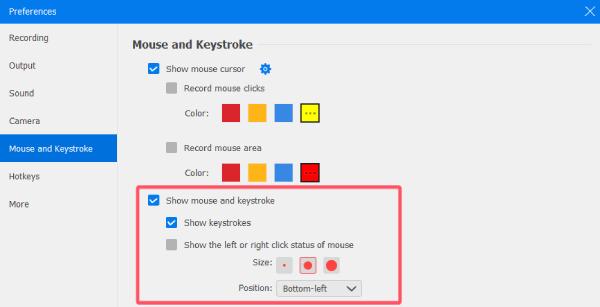
Trinn 3Til slutt klikker du på «Opptak»-knappen for å registrere skjermaktiviteten din med tastetrykkene som er registrert.

Slik tar du opp tastetrykk med Bandicam på Windows 10 og 11
Bandicam er en av beste skjermopptaksprogramvare for Windows 10 og 11 som også tilbyr muligheter for tastetrykkopptak. Den brukes mye til å lage veiledninger, spillvideoer og programvaredemonstrasjoner, slik at seerne kan se nøyaktig hvilke taster som ble trykket ned under opptaket. Dette gjør det enklere for seerne å følge med, spesielt i veiledningsvideoer eller presentasjoner.
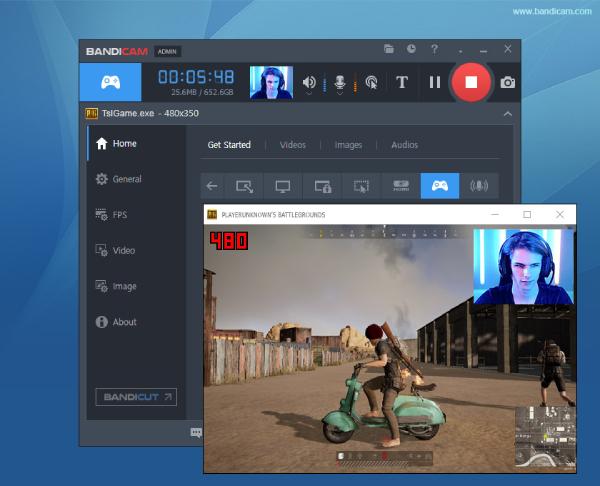
En annen fordel med å bruke Bandicam er den lette ytelsen, som sikrer at gjengivelse av tastetrykk ikke bremser systemet ditt. Den støtter også et bredt spekter av videoformater og opptak i høy oppløsning, noe som gjør den til et godt valg for profesjonelle og innholdsskapere. Hvis du leter etter en pålitelig og enkel måte å ta opp tastetrykk på Windows 10 og 11, er Bandicam et godt valg.
Slik kan du effektivt sette opp og registrere tastetrykk med Bandicam:
Trinn 1Start Bandicam og klikk på «Video»-fanen. Klikk deretter på «Innstillinger»-knappen.
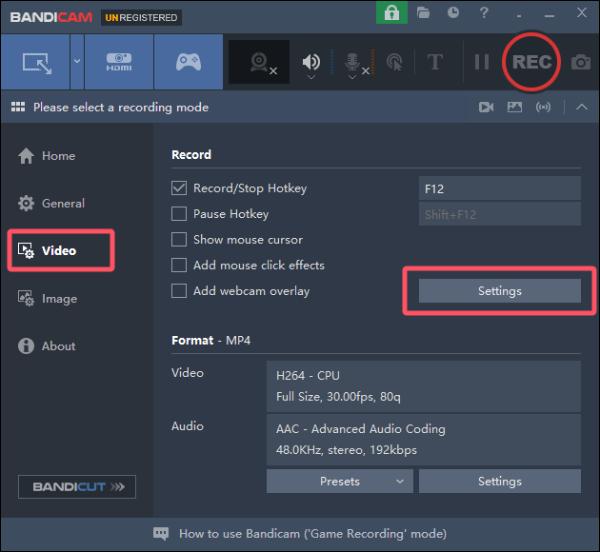
Steg 2Under fanen «Tastetrykk» klikker du på knappen «Legg til tastetrykk i video» for å ta opp tastetrykk.
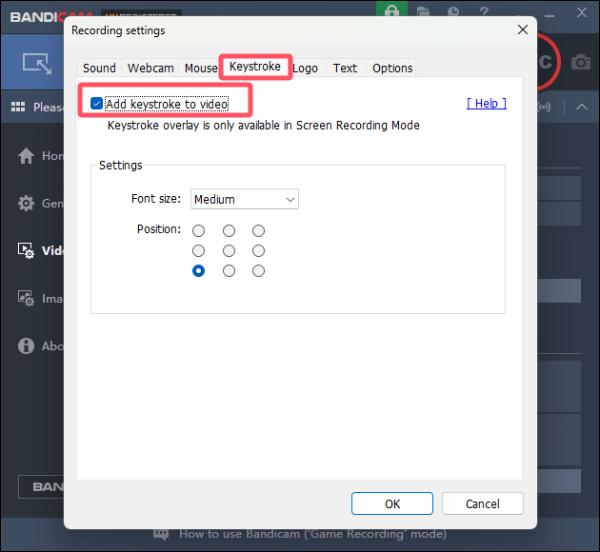
Trinn 3Nå kan du klikke på "Opptak"-knappen for å raskt spille inn spillingen din med tastetrykk.
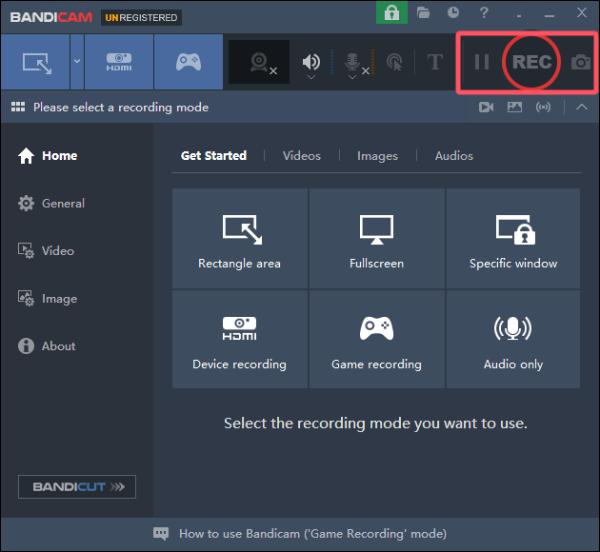
Slik tar du opp tastetrykk på macOS
På grunn av systeminnstillingene til macOS finnes det ikke noe standardalternativ for å ta opp tastetrykk på Mac-en din. Du kan støte på et problem som krever at du velger enten en gratis, men komplisert metode eller en betalt, men praktisk måte. Begge metodene har sine fordeler og ulemper. Hvis du vil ta opp tastetrykk på Mac-en din, er 4Easysoft Screen Recorder fortsatt det mest passende valget.
Gratis, men komplisert – Bruk av KeyCastr via GitHub
Hvis du leter etter en gratis måte å ta opp tastetrykk på macOS, er KeyCastr et åpen kildekode-alternativ tilgjengelig på GitHub. Det er et lett program som viser tastetrykk i sanntid, så det er nyttig for veiledningsvideoer og live demonstrasjoner. Det kan imidlertid være litt komplisert å sette det opp, da det krever manuell installasjon og konfigurasjon.

For å bruke KeyCastr må du laste det ned fra GitHub, gi tilgang i systeminnstillingene og justere skjerminnstillingene slik at de samsvarer med dine behov. Ved å følge GitHubs instruksjonsserie kan du bruke KeyCastr til å registrere tastetrykkene dine på Mac-en.
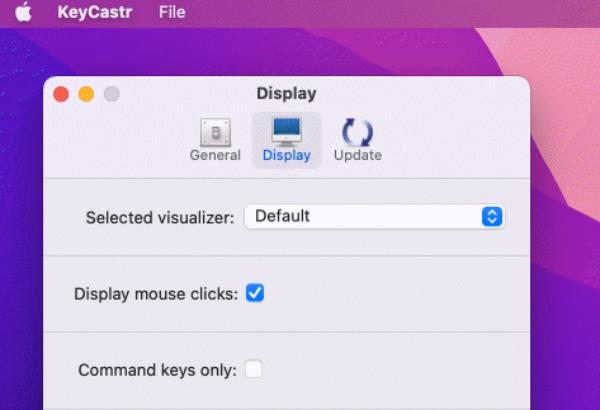
Betalt, men hendig – Bruker Keystroke Pro
For brukere som foretrekker en mer raffinert og brukervennlig løsning, er Keystroke Pro et betalt program som gir en elegant måte å vise tastetrykk på macOS. I motsetning til KeyCastr tilbyr Keystroke Pro et svært tilpassbart overlegg med jevne animasjoner og en rekke visningsstiler, noe som gjør det ideelt for profesjonelle skjermopptak og presentasjoner.
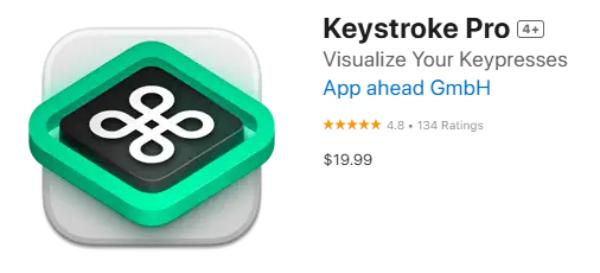
Det er enkelt å installere Keystroke Pro – bare last det ned fra det offisielle nettstedet eller Mac App Store, gi tillatelser og start opptaket. Programvaren kjører sømløst i bakgrunnen, slik at brukerne kan fokusere på arbeidet sitt uten å måtte håndtere kompliserte innstillinger. Selv om den koster $19.99, gjør brukervennligheten, stabiliteten og det moderne grensesnittet den til en verdig investering for profesjonelle og innholdsskapere som leter etter en pålitelig tastetrykkopptaker.
Konklusjon
Det er svært nyttig å ta opp tastetrykk for veiledninger, demonstrasjoner og produktivitetssporing. Det finnes diverse verktøy tilgjengelig for å dekke ulike behov. Hvordan du velger riktig verktøy for å ta opp tastetrykk avhenger av budsjettet og preferansene dine. Alt i alt, hvis du vil velge det beste verktøyet for deg med tanke på kriterier som brukervennlighet, tilpasning og budsjett, så ... 4Easysoft skjermopptaker vil hjelpe deg med å registrere tastetrykk uten problemer!
100% Sikker
100% Sikker



